
CAD를 사용하다 보면 어떤 선이 중간에 절단되었음을 알리는 기호를 삽입해야 할 때가 있다. GstarCAD에는 절단선 기호를 삽입할 수 있는 기능이 있다.

리본 메뉴를 선택하여 실행하는 방법은 위와 같다. 상단의 Express 메뉴를 클릭하고 Modify 클릭한 뒤 절단선 기호(Breakline Symbol) 버튼을 클릭하면 된다.

또는 BREAKLINE 명령어를 입력하여 실행한다. 이 명령어는 절단선 기호를 삽입하는 명령어다.

가장 먼저 절단선의 시작 지점을 선택한다.
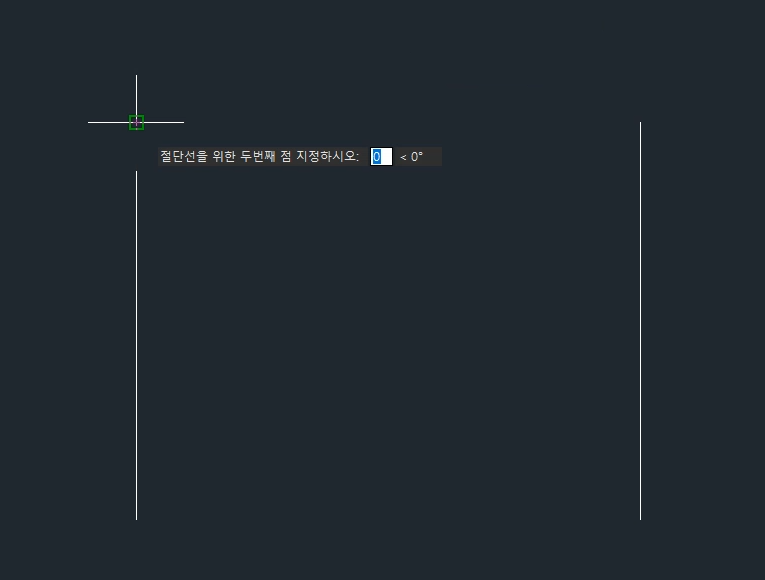
그리고 절단선의 종료 지점을 선택한다.
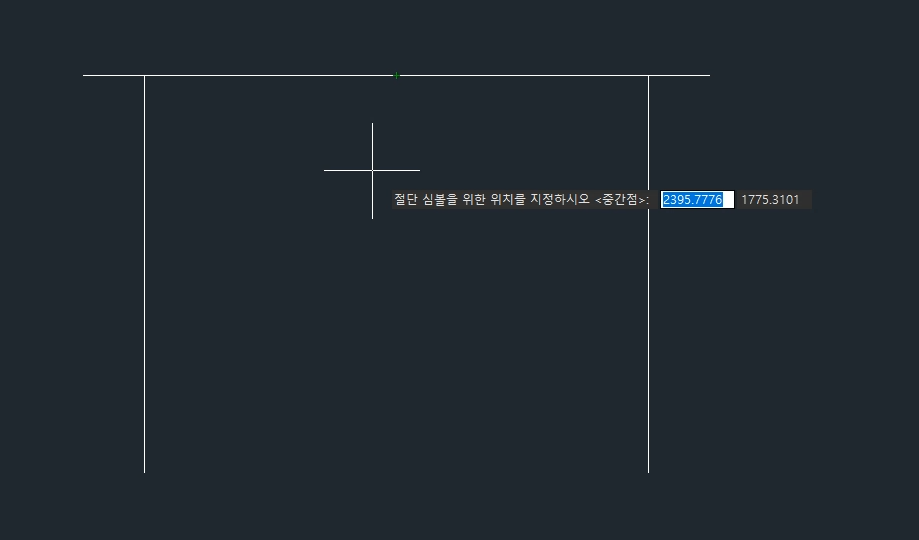
마지막으로 절단 심볼 삽입 위치를 선택한다. 해당 위치에 절단 심볼이 삽입된다. 엔터키를 입력하면 기본 값으로 본인이 선택한 절단선 시작점과 종료점의 중간이 선택된다.

절단선을 삽입한 결과는 위와 같다. 절단 심볼이 포함된 직선이 하나의 객체다.

절단선 삽입 시 속성값을 변경할 수도 있는데 변경 가능한 속성 값은 블록, 크기, 연장이 있다.
- 블록 : 절단 심볼 변경
- 크기 : 절단 심볼 크기 변경
- 연장 : 절단 심볼 삽입 후 직선 연장량

절단선 삽입 시 크기, 연장 값을 변경해 본 결과는 위와 같다. 본인이 원하는 대로 크기와 연장 값을 변경하여 사용하면 된다.
'IT > CAD' 카테고리의 다른 글
| GstarCAD 하나의 도면을 분할 화면으로 보기(뷰포트) (0) | 2024.08.17 |
|---|---|
| GstarCAD 이미지 파일 삽입하는 방법 (0) | 2024.08.15 |
| GstarCAD QR 코드, 바코드 삽입하는 방법 (0) | 2024.08.15 |
| GstarCAD 수직 문자 입력하는 방법 (0) | 2024.08.15 |
| GstarCAD 세로 문자 입력하는 방법 (0) | 2024.08.12 |



